ハローワークの求人票を自宅で印刷したい方必見。スマホで検索してコンビニで印刷する方法を紹介します。
自宅で求人検索をして、プリントアウトしておくととても便利です。
ちなみに、この方法はセブンイレブンでのプリント代が20円かかります。
ハローワークでは、A4用紙で両面プリントですが、ここで紹介するのはB4で片面です。
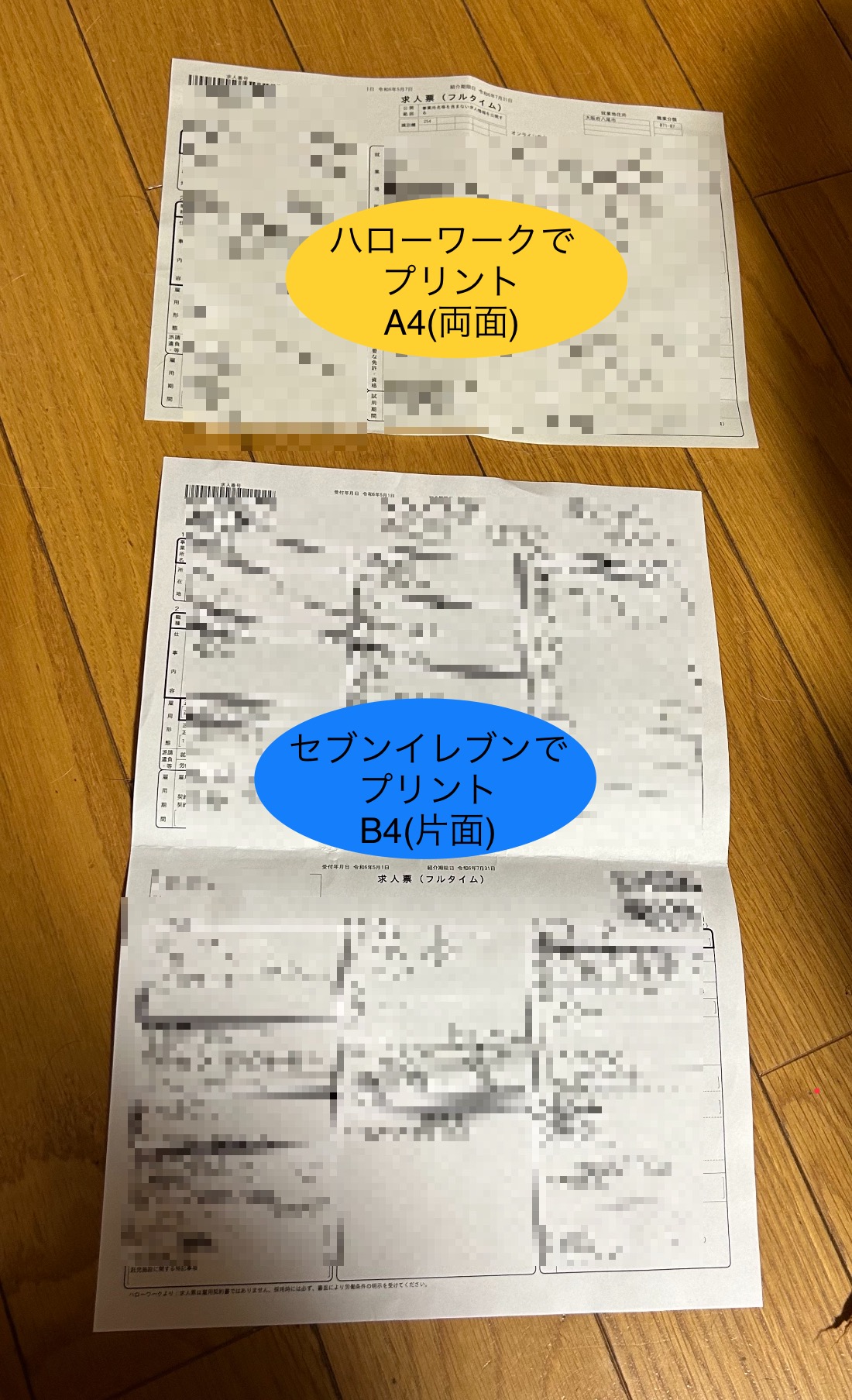
求人を見つけるにはパソコンが見やすいですが、コンビニ印刷するためにはスマホにダウンロードする方法が簡単です。
この記事では、スマホ(iPhone)に求人票をダウンロードしコンビニで印刷する方法を紹介します。
かんたんnetprintをインストール
まずは【かんたんnetprint 】のアプリをインストールします。
】のアプリをインストールします。
【マルチコピー 】でもプリント出来ますが、【かんたんnetprint】は使い方も操作も簡単です。
】でもプリント出来ますが、【かんたんnetprint】は使い方も操作も簡単です。
スマホで求人を見る
ハローワークの求人ページをスマホで検索します
1.気になる求人を見つけたら、【求人票を表示】を選択します。
↓↓のように求人票が表示されます。
【共有】のアイコンをタップして、保存します。
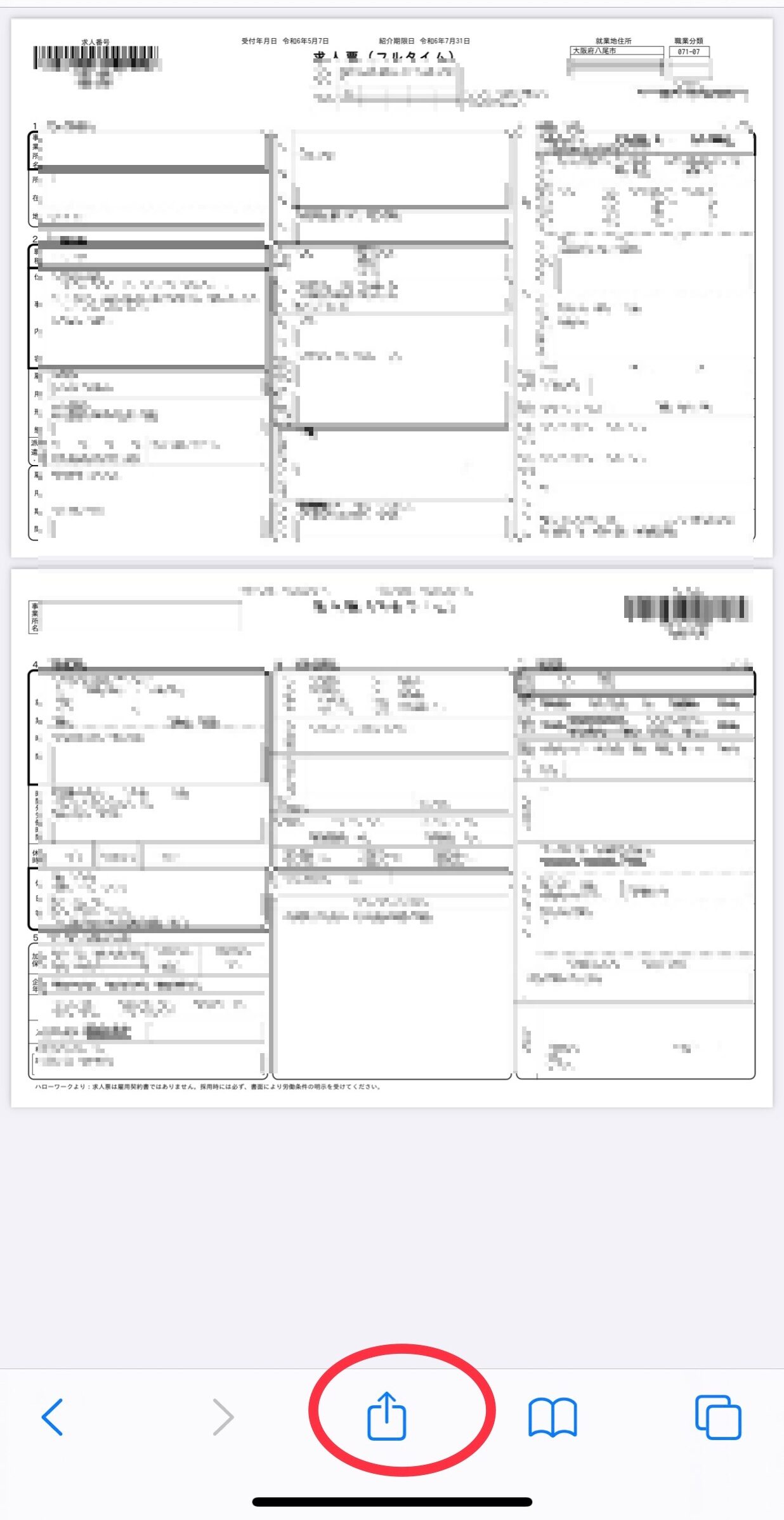
2.【共有】をタップすると以下のように表示されます。
アイコンの中から【 かんたんnetprint】を探して選択します。なければその他をタップしてさらに探して選択します。
かんたんnetprint】を探して選択します。なければその他をタップしてさらに探して選択します。
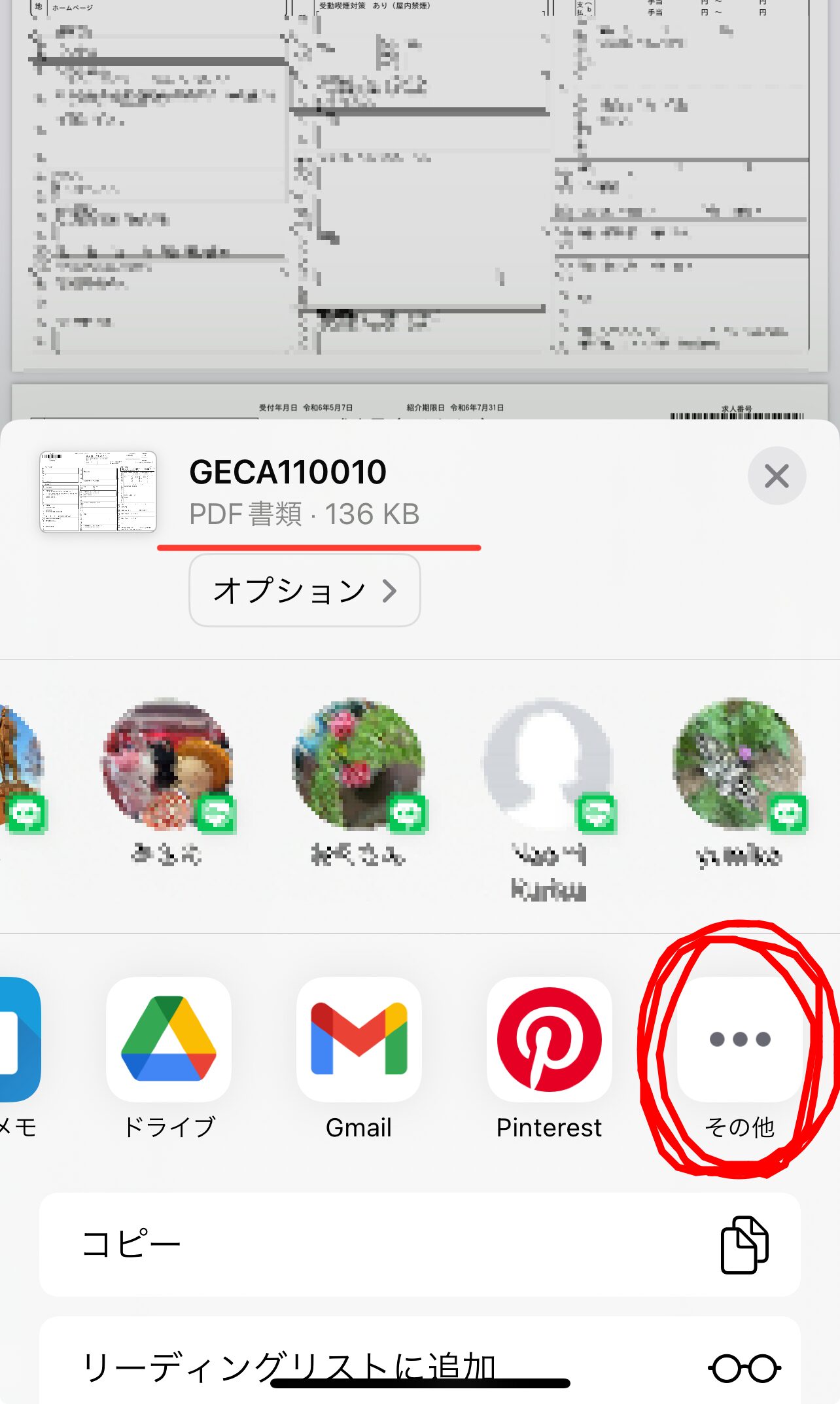
3.用紙サイズをB4(推奨)→【登録】
→アップロード完了→【閉じる】
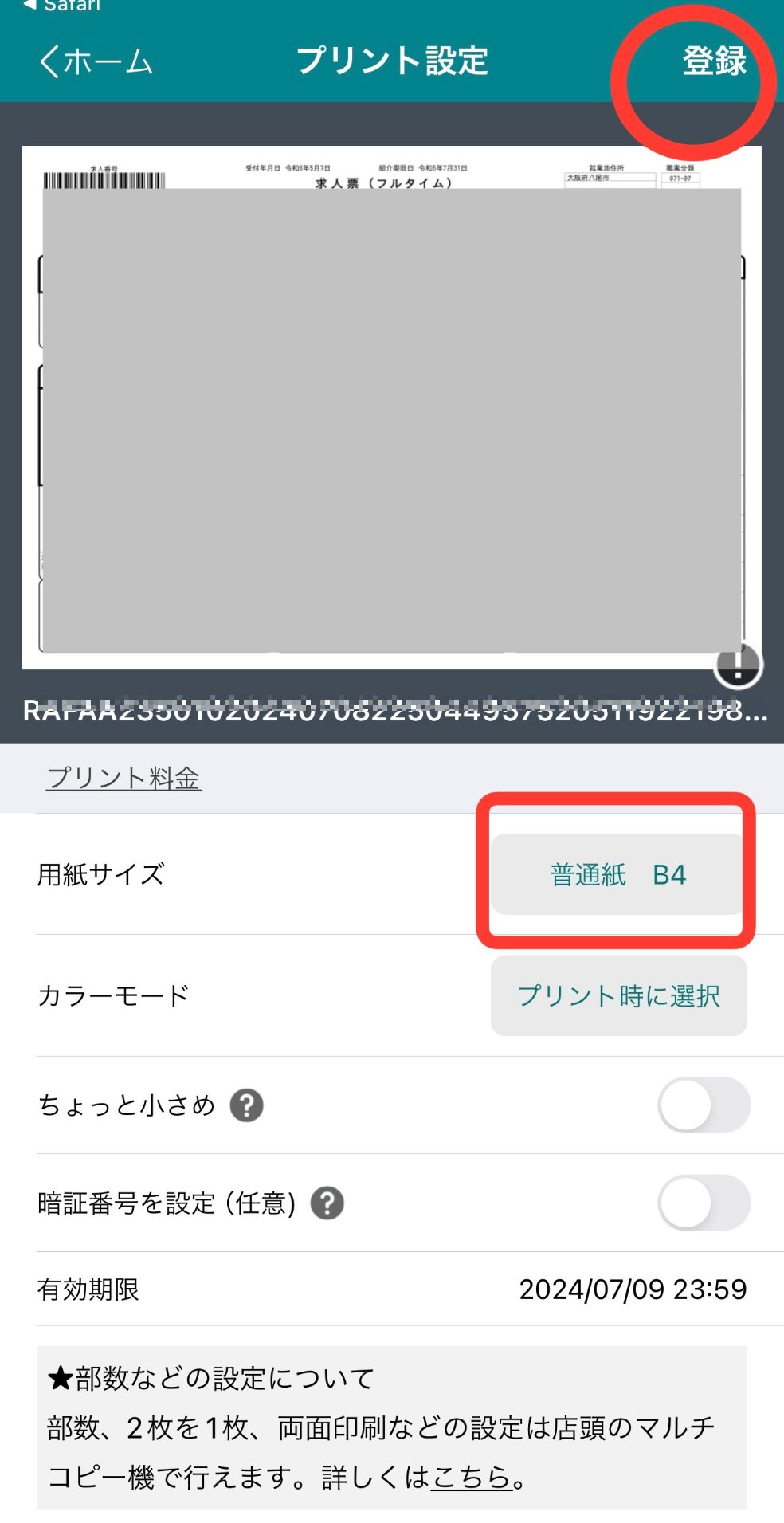
【かんたんnetprint】のホーム画面には、プリント予約番号が表示されています。スマホは閉じても大丈夫です。
セブンイレブンでプリント
セブンイレブンに行き、マルチコピー機の前に向かいます。
【 かんたんnetprint】のアプリを開きます
かんたんnetprint】のアプリを開きます
コピー機:【QRコードをお持ちの方】をタップ
(プリント予約番号を入力しても可、その場合はプリントを選択)
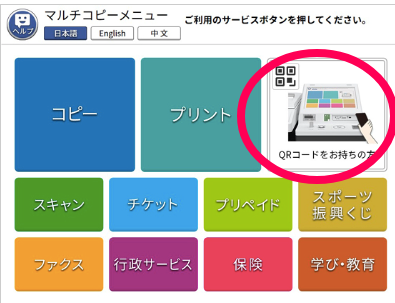
スマホ・コピー機:QRコードをマルチコピー機の『QR読み取り装置にかざします』
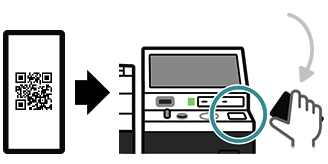
コピー機:印刷設定の画面になります
ここで、画面をタッチして【カラーモード→白黒】・【用紙サイズ→B4】【2枚を1枚→する】にそれぞれ変更します。
【これで決定・次へ進む】
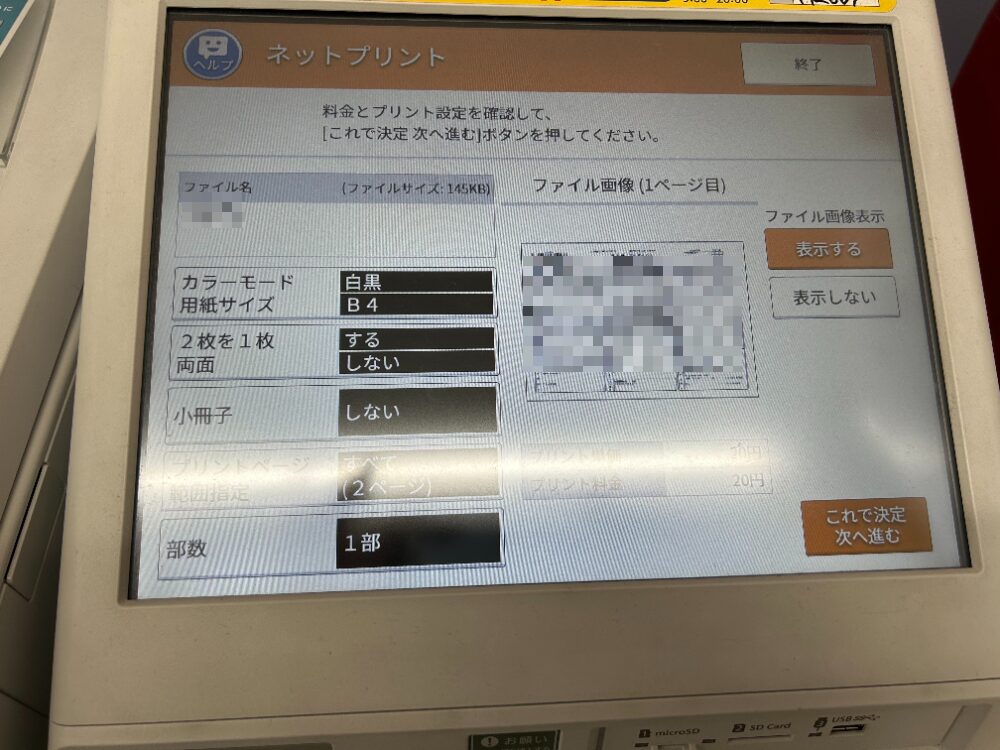
料金を投入します。上記の設定では20円です。
ハローワークでは両面印刷ですが、片面で見やすい求人票が印刷されました。この求人票を直接ハローワークに持って行って「この会社を紹介してください!」と言っても大丈夫です。
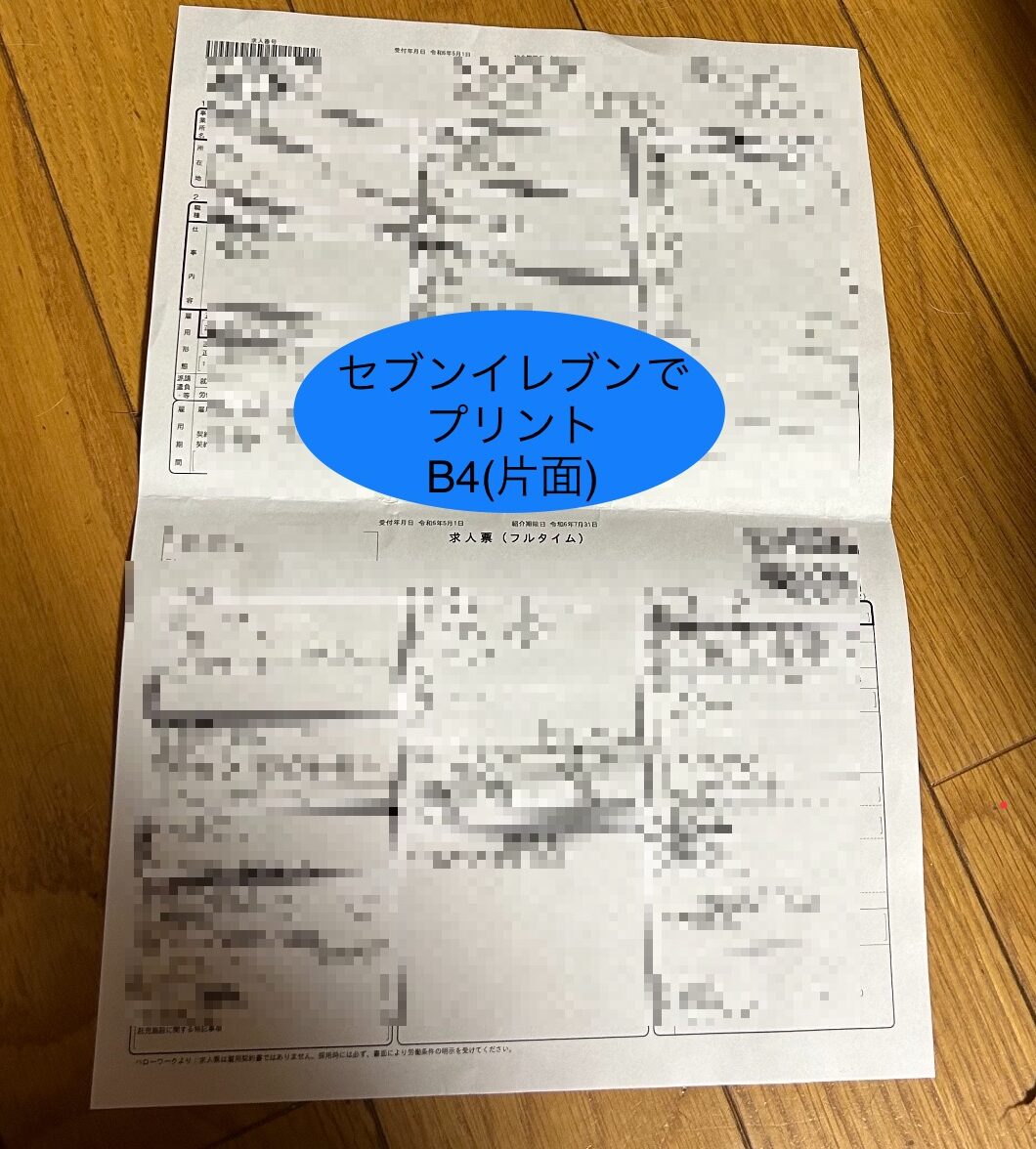
ハローワークの求人票をコンビニで印刷まとめ
ハローワークの求人票の印刷方法を紹介しました。
コンビニでの印刷の経験が無い人は少し難しく感じるかもしれませんが、【 かんたんnetprint】はかなり簡単にnetprintができます。スマホ内の写真もこのアプリがあるとすごく簡単に写真が印刷できます。
かんたんnetprint】はかなり簡単にnetprintができます。スマホ内の写真もこのアプリがあるとすごく簡単に写真が印刷できます。
コンビニでの印刷は、空いている時間を狙ってゆっくり挑戦してみましょう。





コメント